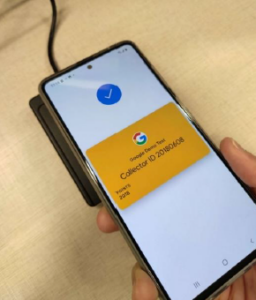Raadpleeg het venstergedeelte voor de voorbereiding: https://nfc-readers.com/how-to-test-the-walletmate-mobile-nfc-reader-function-on-windows/
ACS VAs-testtool (Mac)
Start de TestAppleVas
1. Download en installeer de nieuwste WalletMate Driver van ons.
2. Pak het bestand ACSVas-vX.XXzip uit, dat u van onze verkoper hebt gekregen.
3. Sluit uw WalletMate mobiele portemonnee NFC-lezer via een USB-kabel naar uw MacBook.
4. Als er een pop-upbericht verschijnt, klikt u op Toestaan.
5. Navigeer naar ACSVas-vX.XX/ACSVas-vX.XX/binaries/TestAppleVas/, dubbelklik op TestAppleVas om de applicatie te starten. De Swift-broncode bevindt zich in ACSVas-vX.XX/ACSVas-vX.XX/sources/TestAppleVas/.
6. Het volgende scherm verschijnt.
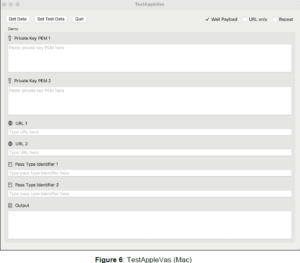
Gebruik van de Acs VAs-testtool met Acs Test Apple Pass
In dit gedeelte vindt u eenvoudige stapsgewijze procedures voor het testen van ACS Test Pass die is opgeslagen in AppleWallet met ACS VAS Test Tool.
1. Klik op TESTGEGEVENS INSTELLEN.
2. Pas Alleen URL en Payload aan, herhaal dit voor de polling en druk vervolgens op Testgegevens instellen.
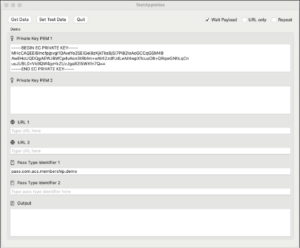
3. Tik met de iPhone/Apple Watch op de WalletMate Mobile Wallet NFC Reader.
4. ACS Test Pass verschijnt. Als uw iPhone is beveiligd met een wachtwoord/Touch ID/Face ID, verschijnt er een prompt waarin u wordt gevraagd de Pass te ontgrendelen.
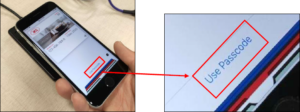
5. Tik nogmaals met de iPhone/Apple Watch op de WalletMate Mobile Wallet NFC Reader.
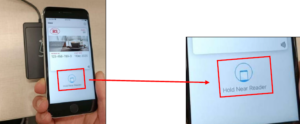
6. Er verschijnt een vinkje op het scherm en de pas verdwijnt.
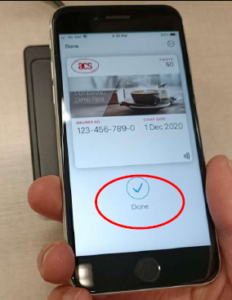
7. Het payloadbericht en tijdstempel worden weergegeven in het berichtenvak.
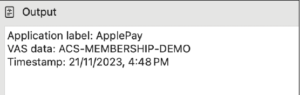
Test aangepaste NFC-compatibele Apple Pass
Deze sectie biedt een eenvoudige stapsgewijze procedure over hoe u ACS VAS Test Tool kunt gebruiken met uw aangepaste NFC-Enabled Pass. Als u uw aangepaste testpas met Apple hebt gemaakt, moet u de richtlijnen van deze sectie volgen.
Raadpleeg Apple VAS voor meer informatie over de vereisten voor het ontwerpen van uw eigen Apple Pass.
1. Vul de velden Pass Type Identifier 1, Private Key PEM 1 en URL 1 (let op de syntaxis) in.
2. Als u twee aangepaste testpassen wilt testen, plakt u respectievelijk de 2e passTypeldentifier, Private Key en URL in Pass Type Identifier 2, Private Key PEM 2 en URL 2.
3. Druk op Testgegevens instellen.
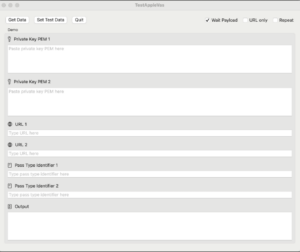
4. Volg vervolgens de overige procedures in ACS VAS-testtool gebruiken met ACS Test Apple Pass. U zou nu de informatie moeten kunnen ophalen die is opgeslagen op uw eigen aangepaste NFC-geschikte pas.
Start de TestGoogleVas
1. Download en installeer de nieuwste WalletMate Driver van ons.
2. Pak het bestand ACSVas-vX.XXzip uit, dat u van onze verkoper hebt gekregen.
3. Verbind uw WalletMate Mobile Wallet NFC Reader via een USB-kabel met uw MacBook.
4. Als er een pop-upbericht verschijnt, klikt u op Toestaan.
5. Navigeer naar ACSVas-vX.XX/ACSVas-vX.XX/binaries/TestGoogleVas/, dubbelklik op TestGoogleVas om de applicatie te starten. De Swift-broncode bevindt zich in ACSVas-vX.XX/ACSVas-vX.XX/sources/TestGoogleVas/.
6. Het volgende scherm verschijnt.
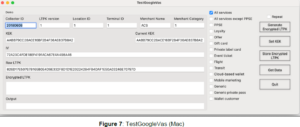
Gebruik van de Acs VAs-testtool met Google Test Pass
In dit gedeelte vindt u eenvoudige stapsgewijze procedures voor het testen van ACS Test Pass die is opgeslagen in GoogleWallet met ACS VAS Test Tool.
1. U kunt Herhalen voor de polling aanpassen, druk op Gegevens ophalen. Laat de standaardinstelling staan als u wilt testen met Google Demo Test Pass.
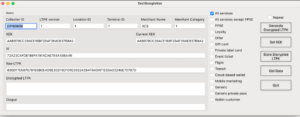
2. Klik op Gegevens ophalen.
3. Ontgrendel het scherm, schakel NFC in op uw Android-apparaat en tik met uw Android-telefoon op de WalletMate Mobile Wallet NFC Reader. Google Demo Test Pass verschijnt onmiddellijk.
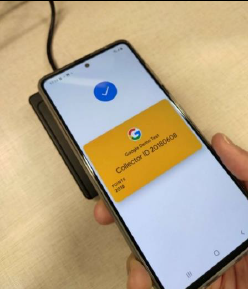
4. Het payloadbericht en tijdstempel worden weergegeven in het berichtenvak.
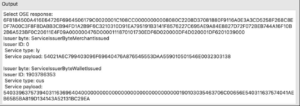
Test aangepaste NFC-compatibele Google Pass
Als u uw NFC-geschikte pas met Google wilt ontwikkelen en de gecodeerde LTPK en openbare sleutel wilt genereren en de openbare sleutel naar uw Google Wallet API-uitgeversaccount hebt geüpload, kunt u de onderstaande richtlijnen volgen en uw pas testen met de ACS VAS-testtool.
1. Voer de Collector-ID in.
2.( Klik op Set LTPK, vul de gecodeerde LTPK in (raadpleeg Uw sleutelpaar ophalen voor Smart Tap), samen met uw Collector ID en LTPK-sleutelversie en druk vervolgens op Store Encrypted LTPK (Gecodeerde LTPK opslaan).
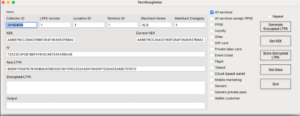
3. Klik op Gegevens ophalen.
4. Volg vervolgens de overige procedures in ACS VAS Test Tool gebruiken met Google Test Pass. U zou nu de informatie moeten kunnen ophalen die is opgeslagen in uw eigen aangepaste NFC-geschikte pas.